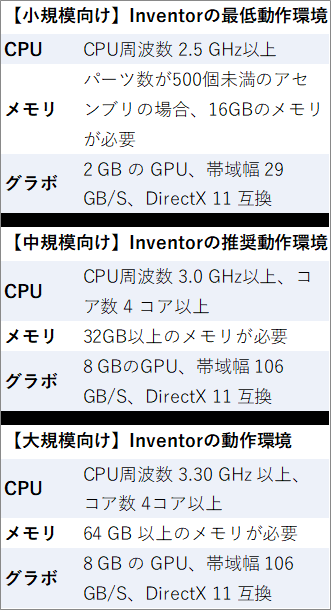このページの前半はInventorの推奨動作環境の説明。ページ後半は推奨環境をクリアできるパソコンを並べています。Inventor用のパソコンを探している人に役立つ情報です。
この記事の目次
Inventorの推奨動作環境
Inventorには推奨動作環境が三パターンあります。編集する3Dモデルの規模によって必要なスペックが変わります。詳しくは下記の表を見てください。
| 小規模用 500 個未満のパーツのアセンブリ |
中規模用 |
大規模用 およそ 1.000 パーツ以上 |
|
|---|---|---|---|
| CPU | CPU周波数 2.5 GHz以上 | CPU周波数 3.0 GHz以上、コア数 4 コア以上 | CPU周波数 3.30 GHz 以上、コア数 4コア以上 |
| メモリ | 16GB 以上 | 32GB 以上 | 64GB 以上 |
| グラボ | 2 GB の GPU、帯域幅 29 GB/S、DirectX 11 互換 | 8 GBのGPU、帯域幅 106 GB/S、DirectX 11 互換 | 8 GB の GPU、帯域幅 106 GB/S、DirectX 11 互換 |
| OS | 64 ビット版 Microsoft Windows 11 および Windows 10。 | 64 ビット版 Microsoft Windows 11 および Windows 10。 | 64 ビット版 Microsoft Windows 11 および Windows 10。 |
※ここに書かれた推奨環境は2025年9月20日に調査したものです。データ参考元
難しい言葉で書かれた推奨動作環境をわかりやすく説明
Inventorの推奨動作環境に書かれている内容は専門用語が満載ですし、推奨環境以外のサイトを見ないとわからない情報もあります。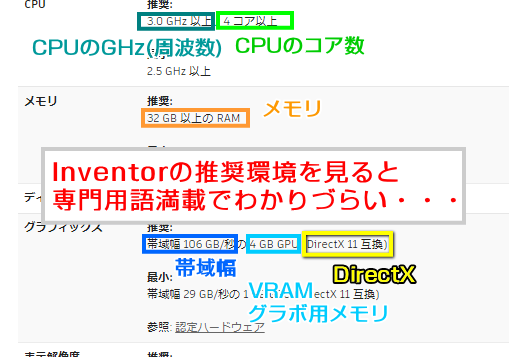 わかりづらい部分を簡単な言葉で説明します。
わかりづらい部分を簡単な言葉で説明します。
CPU: 〇〇 GHz 以上〇〇GHz 以上という数字はCPUの性能の目安です。この数字が大きいほど処理能力が高いと考えてください。扱う3Dモデルが大きくなるほど、高い Ghz が要求されます。
クロック数とか周波数とか別の呼ばれ方をすることもあります。
パソコンを通販サイトで買うときはCPUパーツ名の横にGHz数 が小さく書かれていることがあるので探してみてください。載っていない場合はCPUを製造している会社のホームページ(I社やA社など)で調べることができます。
CPU: コア数 〇コア以上コア数が 〇〇コア以上 というのはマルチタクス能力の目安です。コア数の数字が大きいほど、たくさんの処理を同時に行うことができます。
コア数はパソコンを買うとき通販サイトを見ても載っていないことがあるので、そういうときはCPUを製造している会社のホームページ(I社やA社など)で調べれます。
メモリ: 〇〇 GB 以上メモリが大きいほどパーツ数の多い3Dモデルを編集できるようになります。小規模モデルだけ扱うならメモリがしょぼくても問題なく動きます。逆に、大規模モデルを扱うならメモリにお金をかけて高性能なパーツを搭載してください。
パソコンの通販サイトにメモリは必ず書かれているので、購入するとき迷うことはないでしょう。製造メーカーのホームページをチェックしたりする必要はありません。
グラボ:帯域幅 〇〇 GB/秒グラボの帯域幅というのは、1秒間にどれだけのデータを転送できるか?という基準です。扱う3Dモデルの規模が大きくなれば、帯域幅も高い数値を要求されます。パソコンの通販サイトに帯域幅 〇〇 GB/秒が書かれていることはほとんどありません。グラボ製造メーカーのホームページをチェックすると載っているで、N社やA社の公式サイトを調べましょう。
グラボ:〇〇 GB GPU普通のメモリとは別ものです。グラボのメモリです。VRAMとかグラボメモリとか呼ばれています。扱う3Dモデルの規模が大きいと要求されるグラボメモリも大きくなります。
パソコンの通販サイトにグラボメモリ数が書かれていることはほとんどありません。N社やA社の公式サイトにあるデータシートを調べると載っています。
グラボ:DirectX 〇〇 互換DirectXとは映像処理に使われるパーツですが、あまり気にしなくても大丈夫な部分です。下位互換性があるので、新しく販売されているパソコンを買えばよほどのことがない限り動きます。
OS:Windows 〇〇OSについては間違える可能性が低いと思われます。OSのバージョンは通販サイトに必ず書かれています。推奨環境と通販サイトの内容を見比べれば要求スペックをクリアできるか分かります。
Inventorの動作テストをパスしたグラボは調べることができます。販売元であるAutoCAD社がデータを公開しています。・Inventorの認定グラボを調べられるページ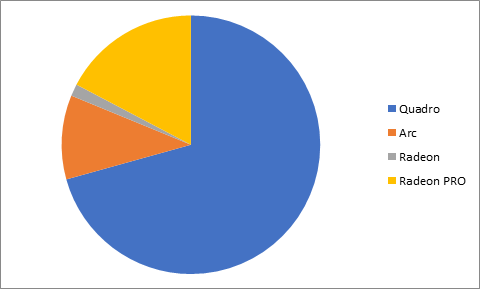 メーカーお墨付きの認定グラボの割合を円グラフで表した画像です。これを見るとわかると思いますが、Radeonが2%、Radeon PROが20%、Arcが15%、Quadroが61%、GeForceは0%です。
メーカーお墨付きの認定グラボの割合を円グラフで表した画像です。これを見るとわかると思いますが、Radeonが2%、Radeon PROが20%、Arcが15%、Quadroが61%、GeForceは0%です。
| Quadro系 | 一番無難な選択肢。販売元のAutoDesk社は認定ハードウェアとしてQuadro系グラボを推奨している。Quadro系グラボと3DCADは相性が良い。 |
|---|---|
| GeForce | GeForceでもInventorは動く。ただし販売元のAutoDesk社の認定ハードウェアを調べると、GeForceは1つも登録されていない。 |
| RadeonPro | 良し悪し以前にあまり売ってない。RadeonProを搭載したワークステーションは法人向けショップでも取扱数が少ない。使っている人も少ない。しかし、販売元のAutoDesk社は認定ハードウェアとしてRadeonProのグラボをそこそこ推奨している。 |
| Arc | 良し悪し以前にあまり売ってない。Arcというのはインテル製の後発組グラボ。インテルはグラボも作ってるがCPUの分野ほど強くない。 |
ここから先は、Inventorの推奨環境をクリアできるパソコンをずらっと並べています。推奨環境をクリアできるパソコンは時間をかければ自力で調べることができますが、そういうのが面倒だという人はこのページに掲載しているパソコン一覧を見てください。動作環境をクリアできるパソコンだけを並べています。
【小規模向け】最低環境をギリギリクリアできるPC一覧(据置型&ノート型)
最低動作環境をクリアできるデスクトップPCとノートPCを並べました。

| 小規模向けのInventor推奨環境をクリア | ||
| CPU | インテル Core i5 14400F (4.7 GHz以上、10コア以上) | 〇小規模〇中規模〇大規模 |
|---|---|---|
| メモリ | 16GB | 〇小規模× |
| グラボ | RTX A400 帯域幅 96GB/s GPU 4GB | 〇小規模× |
税込175.780円~

| 小規模向けのInventor推奨環境をクリア | ||
| CPU | Core i5 14400F (4.7 GHz以上、10コア以上) | 〇小規模〇中規模〇大規模 |
|---|---|---|
| メモリ | 16GB | 〇小規模× |
| グラボ | RTX A400 帯域幅 96GB/s GPU 4GB | 〇小規模× |
税込234.800円~

| 小規模向けのInventor推奨環境をクリア | ||
| CPU | Core i5-14500 (5 GHz以上、14コア以上) | 〇小規模〇中規模〇大規模 |
|---|---|---|
| メモリ | 16GB | 〇小規模× |
| グラボ | NVIDIAR RTX A400 4GB 帯域幅 96GB/s GPU 4GB | 〇小規模× |
税込238.480円~

| 小規模向けのInventor推奨環境をクリア | ||
| CPU | AMD Ryzen 7 7700 (5.3 GHz以上、8コア以上) | 〇小規模〇中規模〇大規模 |
|---|---|---|
| メモリ | 16GB | 〇小規模× |
| グラボ | NVIDIAR RTX 2000 Ada 世代 帯域幅 224GB/s GPU 16GB | 〇小規模〇中規模〇大規模 |
税込254.364円~
16型サイズ重量2.54kgテンキー有り
| 小規模向けのInventor推奨環境をクリア | ||
| CPU | R Core Ultra 5 245HX vPro対応 (4.5 GHz以上、14コア以上) | 〇小規模〇中規模〇大規模 |
|---|---|---|
| メモリ | 16GB | 〇小規模× |
| グラボ | NVIDIA RTX PRO 1000 Blackwell Laptop GPU 8GB 帯域幅 384GB/s GPU 8GB | 〇小規模〇中規模〇大規模 |
税込346.456円~
【中規模向け】推奨動作環境以上のミドルクラスPC一覧(据置型&ノート型)
Inventorの推奨動作環境以上の性能を持ったデスクトップとノートPCを並べました。

| 中規模向けのInventor推奨環境をクリア | ||
| CPU | インテル Core Ultra 7 265K (5.5 GHz以上、20コア以上) | 〇小規模〇中規模〇大規模 |
|---|---|---|
| メモリ | 32GB | 〇小規模〇中規模× |
| グラボ | RTX A1000 帯域幅 192GB/s GPU 8GB | 〇小規模〇中規模〇大規模 |
税込379.800円~

| 中規模向けのInventor推奨環境をクリア | ||
| CPU | インテル Core Ultra 7 265K (5.5 GHz以上、20コア以上) | 〇小規模〇中規模〇大規模 |
|---|---|---|
| メモリ | 32GB | 〇小規模〇中規模× |
| グラボ | RTX 2000 Ada 世代 帯域幅 224GB/s GPU 16GB | 〇小規模〇中規模〇大規模 |
税込459.800円~
16型サイズ重量2.0kgテンキー有り
| 中規模向けのInventor推奨環境をクリア | ||
| CPU | AMD Ryzen 7 PRO 8845HS (5.1 GHz以上、8コア以上) | 〇小規模〇中規模〇大規模 |
|---|---|---|
| メモリ | 32GB | 〇小規模〇中規模× |
| グラボ | AMD Radeonグラフィックス および NVIDIA RTX 2000 Ada Generation Laptop GPU 帯域幅 224GB/s GPU 16GB | 〇小規模〇中規模〇大規模 |
税込466.400円~

| 中規模向けのInventor推奨環境をクリア | ||
| CPU | AMD RYZEN 7 9700X (5.5 GHz以上、8コア以上) | 〇小規模〇中規模〇大規模 |
|---|---|---|
| メモリ | 32GB | 〇小規模〇中規模× |
| グラボ | NVIDIA RTX4000_Ada 20GB 帯域幅 360GB/s GPU 20GB | 〇小規模〇中規模〇大規模 |
税込474.800円~
16型サイズ重量2.1kgテンキー有り
| 中規模向けのInventor推奨環境をクリア | ||
| CPU | Core Ultra 7 265H vPro対応 (5.3 GHz以上、16コア以上) | 〇小規模〇中規模〇大規模 |
|---|---|---|
| メモリ | 32GB | 〇小規模〇中規模× |
| グラボ | NVIDIA RTX PRO 1000 Blackwell Laptop GPU 8GB 帯域幅 384GB/s GPU 8GB | 〇小規模〇中規模〇大規模 |
税込577.170円~
【大規模向け】動作環境をクリアできる高性能パソコン一覧(据置型&ノート型)
Inventorで大規模な3Dモデルを編集する人向けの据置型パソコンとノートパソコンを並べました。

| 大規模向けのInventor推奨環境をクリア | ||
| CPU | Xeon w3-2423 (4.20 GHz以上、6コア以上) | 〇小規模〇中規模〇大規模 |
|---|---|---|
| メモリ | 64GB | 〇小規模〇中規模〇大規模 |
| グラボ | RTX A1000 帯域幅 192GB/s GPU 8GB | 〇小規模〇中規模〇大規模 |
税込559.900円~

CoreでもなくRyzenでもありません。Xeonです。
| 大規模向けのInventor推奨環境をクリア | ||
| CPU | Xeon w3-2423 (4.20 GHz以上、6コア以上) | 〇小規模〇中規模〇大規模 |
|---|---|---|
| メモリ | 64GB | 〇小規模〇中規模〇大規模 |
| グラボ | RTX 2000 Ada 世代 帯域幅 224GB/s GPU 16GB | 〇小規模〇中規模〇大規模 |
税込619.800円~

| 大規模向けのInventor推奨環境をクリア | ||
| CPU | インテル Core Ultra 7 265K (5.5 GHz以上、20コア以上) | 〇小規模〇中規模〇大規模 |
|---|---|---|
| メモリ | 64GB | 〇小規模〇中規模〇大規模 |
| グラボ | RTX 4000 Ada 世代 帯域幅 360GB/s GPU 20GB | 〇小規模〇中規模〇大規模 |
税込639.800円~

初期構成のCPUはXeon w3-2423ですが、追加料金を払うとXeon w7-2495X ( 24コア / 24 P-cores / 48スレッド / TB時最大4.80GHz / 45MB )までアップグレードできます。
| 大規模向けのInventor推奨環境をクリア | ||
| CPU | Xeon w3-2423 (4.20 GHz以上、6コア以上) | 〇小規模〇中規模〇大規模 |
|---|---|---|
| メモリ | 64GB | 〇小規模〇中規模〇大規模 |
| グラボ | NVIDIA RTX 4000 Ada 世代 帯域幅 360GB/s GPU 20GB | 〇小規模〇中規模〇大規模 |
税込839.800円~

| 大規模向けのInventor推奨環境をクリア | ||
| CPU | インテル Core Ultra 7 265K (5.5 GHz以上、20コア以上) | 〇小規模〇中規模〇大規模 |
|---|---|---|
| メモリ | 64GB | 〇小規模〇中規模〇大規模 |
| グラボ | RTX 5000 Ada 世代 帯域幅 768GB/s GPU 24GB | 〇小規模〇中規模〇大規模 |
税込1.349.800円~

| 大規模向けのInventor推奨環境をクリア | ||
| CPU | Xeon w3-2423 (4.20 GHz以上、6コア以上) | 〇小規模〇中規模〇大規模 |
|---|---|---|
| メモリ | 64GB | 〇小規模〇中規模〇大規模 |
| グラボ | NVIDIA RTX 5000 Ada 世代 帯域幅 576GB/s GPU 32GB | 〇小規模〇中規模〇大規模 |
税込1.559.800円~
Inventorの推奨環境をクリアできるパソコンは以上です
(記事おわり)